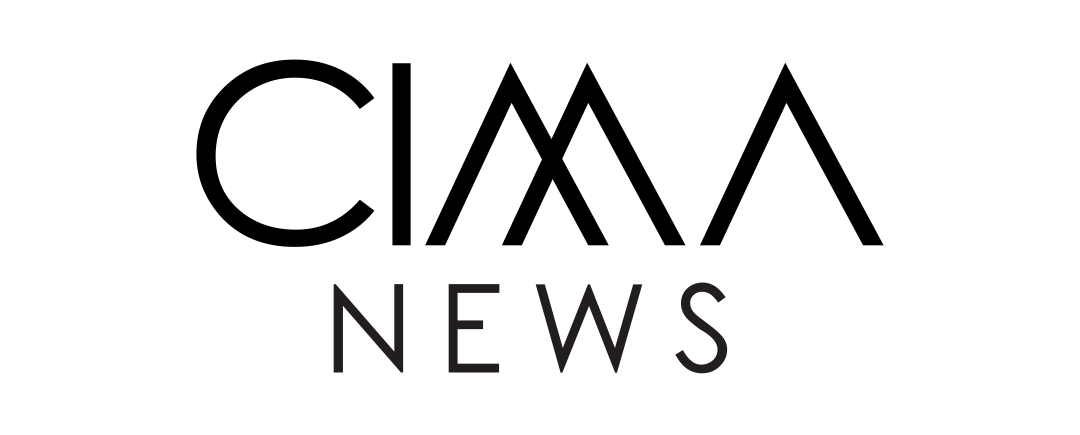Truco para pasar información de tu iPhone a tu iPad ¡Saca mayor provecho a tus equipos!
En la actualidad, Apple es una de las empresas pioneras en el mundo de la tecnología y es que sus funciones son sumamente útiles; ya que permiten que todos sus productos puedan integrarse y complementarse entre sí.
Una de sus funciones es el AirDrop, el cual permite transferir archivos en cuestión de segundos desde un dispositivo a Apple a otro de forma sumamente fácil.
Pero, esa no es la única herramienta que permite realizar esta acción ya que hay una función llamada «portapapeles universal»; la cual es capaz de pasar información de un iPhone a un iPad, sin que haya tanto problema y que sea un proceso más fácil y rápido. Especialmente si es combinado con determinadas acciones a través de gestos.
No es una función nueva
La mencionada función no es nueva ya que se encuentra en los dispositivos iOS desde la versión 15. Pero, se ha convertido en tendencia durante las últimas semanas; ya que muchas personas han publicado videos en redes sociales sorprendidos luego de utilizarla.
Lo que más ha sorprendido a todos es que al “pellizcar” la pantalla de sus dispositivos haciendo un gesto de agarrar la información que se está mostrando, puedan transferirla a otro.
Pero, ¿Cómo funciona?
1. Abre el archivo que deseas enviar
2. Utiliza tus dedos índice, medio y pulgar para hacer el gesto de agarrar el archivo manteniéndolos juntos en todo momento.
3. Pon tus dedos a pocos centímetros del dispositivo donde quieres enviar el archivo y ábrelos.
4. Automáticamente el archivo debería aparecer en pantalla si realizaste correctamente todos los pasos anteriores.
Es importante mencionar
que esta herramienta de transferencia de archivos a través de gestos no sólo sirve para enviar fotos o videos; sino también textos, URLs, e incluso documentos.
La integración entre los productos de Apple también permite que los usuarios puedan realizar un proceso similar pero a través de sus computadoras, por eso; deben utilizar un atajo en el teclado presionando los botones Comando + C y luego Comando + V.
Mira el video:
Ok that’s sick. 😳 pic.twitter.com/UTXcYttRo3
— Ian’s Tech 📱💻💾 (@IansTechYT) March 28, 2022